不同类型的Windows更新
Microsoft 的操作系统具有三种不同类型的更新:
安全更新 . 顾名思义,这些补丁专注于修复可能给用户、他们的安全和数据带来问题的各种错误和安全问题。 这些补丁每月发布一次。 它们对所有用户都是强制性的,并且会自动安装且无需提示。
质量补丁 . 这些更新侧重于纠正所有与安全无关的错误和错误。 他们修复了导致系统崩溃或重新启动的错误,并修复了 PC 的性能问题。 同样,这些更新每月到达一次。
功能更新 . 这些更新为用户带来了新的功能和特性,无论是在系统内部还是在我们可以使用的功能或程序中。 它们比以前的频率低,因为它们通常每年出现两次,或者从 Windows 11 开始,每年出现一次。
每个月底,Microsoft 都会发布其安全补丁作为可选更新。 也就是说,用户可以选择是否要下载和安装这些更新,或者让它们暂停而不安装,至少现在是这样。 每个月的第二个星期二,微软都会发布所谓的“星期二补丁”,这是一系列修复上个月发现的所有安全问题的补丁。 这些安全补丁是强制性的,与它们一起,微软包括上个月的质量更新。
最后,功能更新是允许我们安装新版本 Windows 的功能更新。 它们包括以前发布的各种新功能和改进,此外,还包括迄今为止发布的所有补丁和所有更正。
Windows 更新需要多长时间
在您的 PC 上安装 Windows 更新所需的时间可能会有很大差异。 例如,安装新的完整版操作系统所需的时间并不像每月发布的安全补丁那么长。 在 Windows 10 中,我们有点盲目,希望这个过程不会花费我们几个小时而无法使用 PC。 对于 Windows 11,Microsoft 为我们提供了升级过程需要多长时间的估计。
此外,安装 Windows 更新所需的时间也很大程度上取决于您 PC 的硬件。 例如,如果计算机具有良好的 中央处理器,并且还安装了一个 SSD 或 NVMe,我们等待安装完成的时间将比使用传统硬盘驱动器安装所需的时间少得多。
根据微软的说法,当我们要更新 Windows 时,我们必须牢记这个过程可以 最多需要 8 小时才能完成 . 就是这样,即使我们在 PC 上下载并安装了补丁,即使过程结束,Windows Update 直到几个小时后才会停止对计算机进行更改和调整。 因此,即使我们认为我们的 PC 已经是最新的,它也可能在后台还剩下几个小时,直到它真正是最新的并且不会引起问题。 幸运的是,我们不必在这八个小时内意识到它,但只需将其打开并连接到 Internet 就足够了。
Windows需要很长时间更新:原因和解决方案
首先要记住的是,根据更新的大小,它们可能需要或多或少的时间才能完成。 首先,每当要安装更新时, 系统创建还原点 这样如果出现问题,可以恢复更改。 此外,当涉及到大型更新(新版本)时,会创建完整的系统备份(最大可达 30 GB),这会大大延长流程。 如果一切顺利,此副本将在 10 天后自动删除。
还有其他因素会影响安装时间。 这些原因之一是 微软服务器崩溃 ,当新版本发布并且有许多用户同时下载更新时很常见。 此外,如果我们使用传统硬盘驱动器而不是 SSD 或光纤连接,它已满或可用空间很小,或者我们使用慢速连接,则该过程可能会变得慢得多。
加快下载和安装这些 Windows 更新的一些提示是:
有良好的互联网连接 . 如果我们仍然通过 ADSL 连接,或者我们通过 Wi-Fi 连接信号非常慢,这可能是计算机需要更长的时间来下载和安装更新的原因。
在 PC 上安装 SSD 或 NVMe . 今天的经典硬盘驱动器太慢而无法顺利使用。 我们应该考虑将这个 HDD 换成更快的固态存储驱动器。
有足够的磁盘空间 . 如果我们的硬盘驱动器已满或空间不足,Windows 将不得不移动文件并执行其他可能会为更新过程增加大量时间的任务。 此外,如果空间不足,我们将出现更新错误。
更新时不要使用电脑 . 并非一切都取决于 Internet 连接或硬盘驱动器。 如果我们大量使用 CPU,它将无法顺利进行更新。
最后,我们的问题也可能与 Windows 更新直接相关。 因此,我们可以转到“设置> 更新和安全> Windows 更新”部分并检查一切是否正常安装。 如果有很多错误,我们可以 运行 Windows 更新疑难解答 来检测和修复这些错误。